Vous essayez d'importer une collection Postman dans Bruno et vous rencontrez un mur ? Vous n'êtes pas seul ! La frustration est réelle lorsque vous êtes prêt à faire avancer les choses et que, soudain, le processus s'arrête net. Mais ne vous inquiétez pas, nous sommes là pour vous aider à résoudre ce problème et à vous remettre sur les rails.
Maintenant, allons au cœur du problème.
Comprendre la relation Bruno-Postman
Avant de se pencher sur les raisons possibles de l'échec de l'importation, il est essentiel de comprendre la relation entre Bruno et Postman. Les deux outils sont conçus pour faciliter les tests d'API, mais ils gèrent les collections, les variables et les environnements de différentes manières.
- Postman : Un environnement de développement d'API bien établi qui vous permet de créer, de tester et de partager des API avec votre équipe.
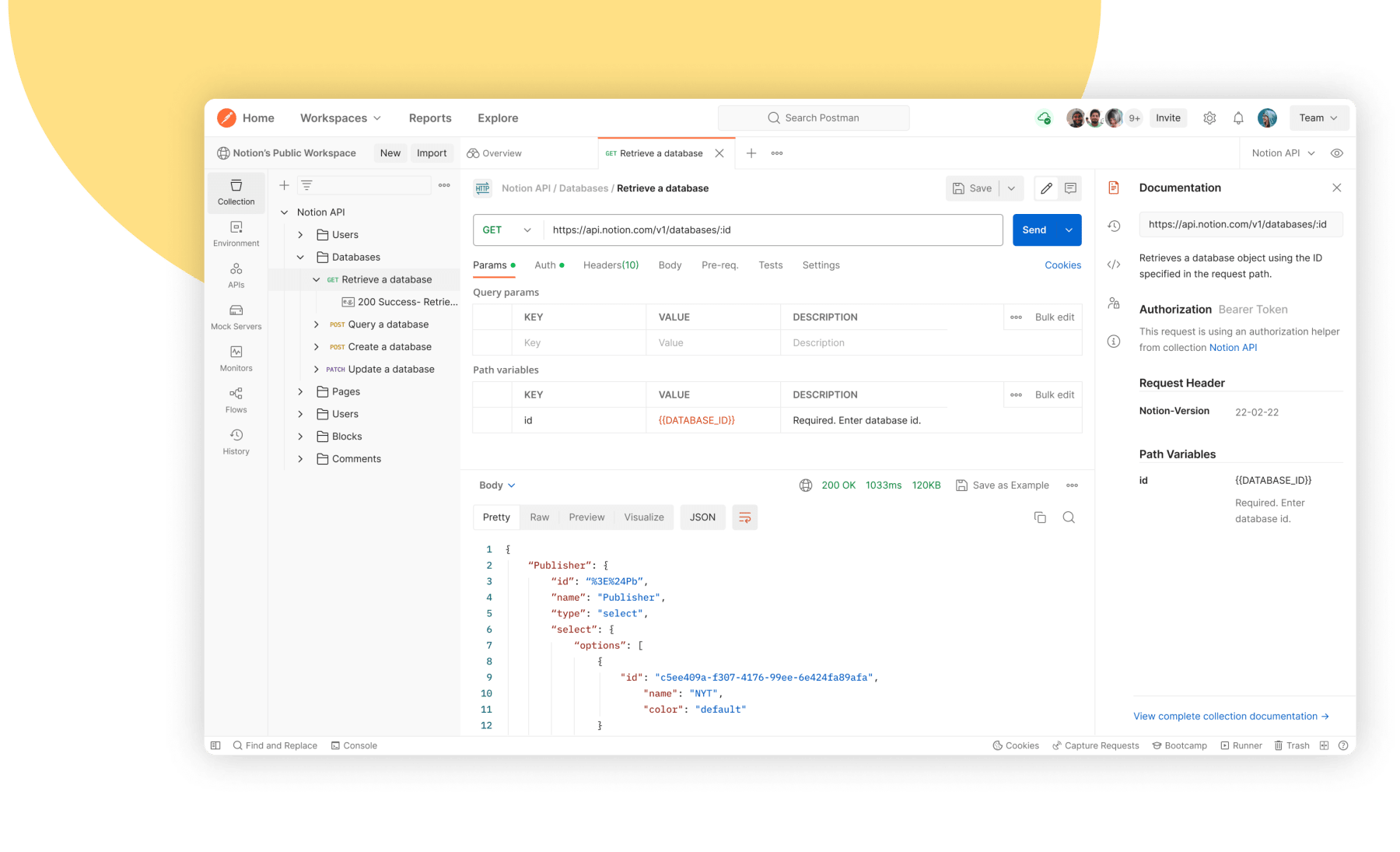
- Bruno : Un outil relativement nouveau qui vise à simplifier encore plus les tests d'API, en particulier pour les développeurs qui préfèrent une approche minimaliste.
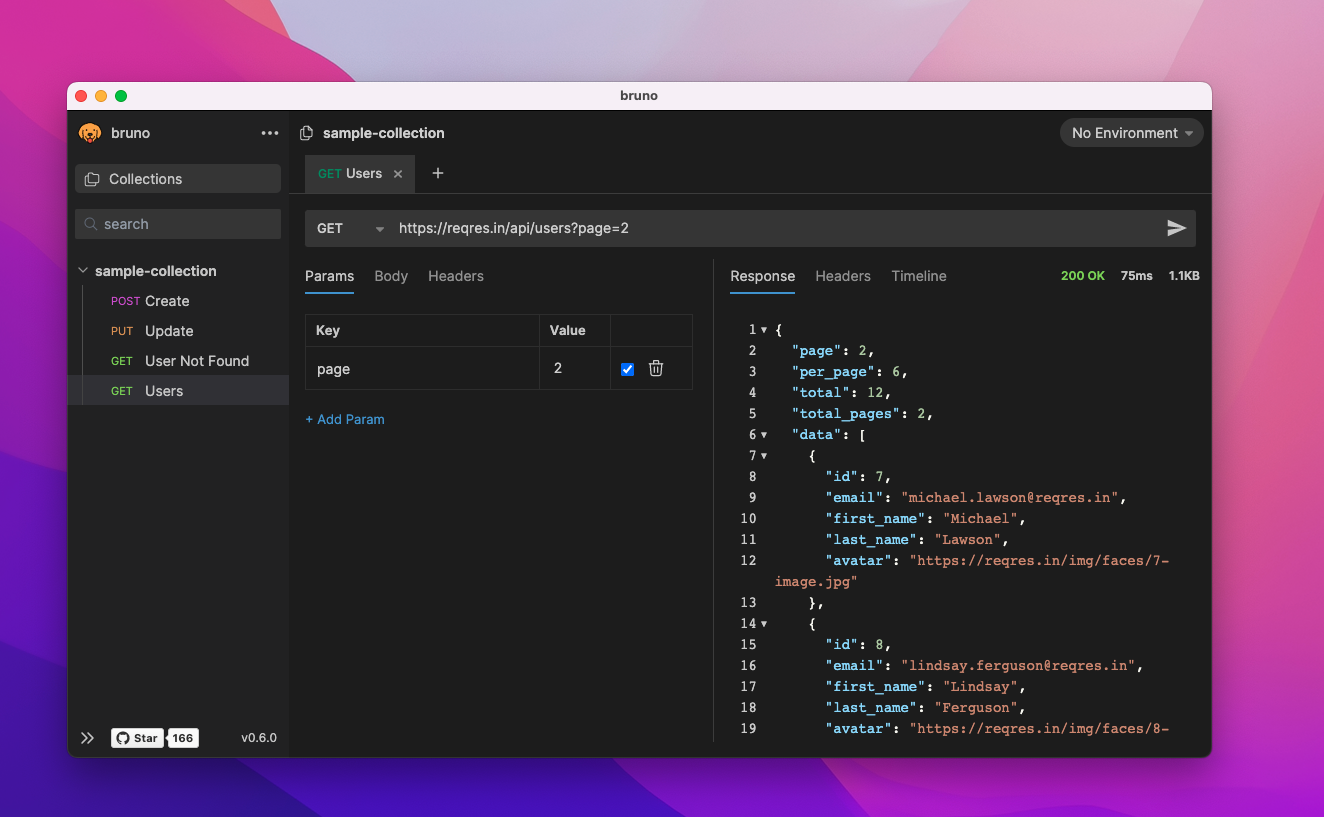
Ces outils, bien que similaires en termes d'objectif, gèrent les structures de données différemment. Cette différence peut parfois entraîner des problèmes de compatibilité lors de l'importation d'une collection Postman dans Bruno.
Pourquoi l'importation peut échouer
Voici quelques-unes des raisons les plus courantes pour lesquelles votre collection Postman peut ne pas s'importer dans Bruno :
1. Problèmes de compatibilité
Toutes les versions des collections Postman ne sont pas compatibles avec Bruno. Les collections Postman ont subi plusieurs mises à jour au fil des ans, et certaines de ces mises à jour peuvent ne pas être entièrement prises en charge par Bruno pour le moment.
- Postman Collection Versions : Postman utilise le versioning pour ses collections (par exemple, v1, v2, v2.1). Si votre collection a été exportée à partir d'une version plus récente de Postman que Bruno ne prend pas en charge, l'importation pourrait échouer.
- Data Structures : Bruno pourrait avoir du mal à reconnaître certaines structures de données ou éléments que Postman utilise, en particulier s'ils sont spécifiques aux dernières versions.
2. Collections volumineuses ou complexes
Un autre problème courant est la taille et la complexité de la collection que vous essayez d'importer. Les collections volumineuses avec plusieurs dossiers, environnements et variables peuvent être accablantes pour Bruno, ce qui entraîne un échec de l'importation.
- Memory Constraints : Bruno pourrait ne pas avoir les mêmes capacités de gestion de la mémoire que Postman, ce qui l'amènerait à lutter avec les collections volumineuses.
- Complex Hierarchies : Les collections avec des dossiers et des requêtes imbriqués en profondeur peuvent créer des complications lors de l'importation, car Bruno pourrait ne pas interpréter correctement la hiérarchie.
3. Format de fichier incorrect
Parfois, le problème est aussi simple que d'essayer d'importer le mauvais format de fichier. Les collections Postman sont généralement exportées au format JSON, mais si le fichier a été modifié ou enregistré de manière incorrecte, Bruno pourrait ne pas être en mesure de le traiter.
- Corrupted Files : Si le fichier JSON est corrompu ou contient des erreurs de syntaxe, l'importation échouera probablement.
- Unsupported Formats : Assurez-vous que le fichier que vous importez est dans un format que Bruno reconnaît.
4. Limitations de Bruno
En tant qu'outil plus récent, Bruno pourrait avoir des limitations inhérentes par rapport à un outil plus mature comme Postman.
- Feature Gaps : Bruno peut manquer de certaines fonctionnalités que Postman possède, ce qui entraîne des problèmes de compatibilité potentiels lors de l'importation.
- Ongoing Development : Bruno est toujours en évolution, ce qui signifie qu'il pourrait y avoir des bogues ou des fonctionnalités non implémentées qui pourraient provoquer des échecs d'importation.
5. Mésadaptations de configuration
Les mésadaptations de configuration entre Postman et Bruno peuvent également être en cause. Si les environnements ou les variables sont configurés différemment dans Bruno, la collection pourrait ne pas s'importer comme prévu.
- Environment Variables : Si les collections Postman s'appuient fortement sur des variables d'environnement qui n'existent pas dans Bruno, l'importation pourrait échouer ou entraîner des erreurs.
- Request Configurations : Des configurations spécifiques, telles que les délais d'attente des requêtes ou les paramètres d'authentification, pourraient ne pas bien se traduire de Postman à Bruno.
Comment résoudre et corriger le problème
Maintenant que nous avons couvert les raisons potentielles de l'échec de l'importation, explorons quelques façons de résoudre et de corriger le problème.
1. Vérifiez la version de la collection Postman
Tout d'abord, vérifiez la version de la collection Postman que vous essayez d'importer.
- Export a Compatible Version : Lors de l'exportation de votre collection à partir de Postman, assurez-vous de sélectionner une version que Bruno prend en charge (par exemple, v2 ou v2.1). Vous pouvez généralement trouver cette option dans la boîte de dialogue d'exportation de Postman.
- Update Bruno : Assurez-vous d'utiliser la dernière version de Bruno, car les mises à jour pourraient avoir ajouté la prise en charge des versions de collection Postman plus récentes.
2. Simplifiez la collection
Si la collection est volumineuse ou complexe, envisagez de la simplifier avant de l'importer dans Bruno.
- Break Down the Collection : Divisez la collection en parties plus petites et plus gérables. Par exemple, vous pouvez créer des collections distinctes pour différents points de terminaison d'API ou environnements.
- Reduce Nested Folders : Aplatissez la structure des dossiers pour minimiser la hiérarchie et faciliter le traitement par Bruno.
3. Validez le fichier JSON
Assurez-vous que le fichier JSON est en bon état avant de tenter de l'importer dans Bruno.
- Use a JSON Validator : Exécutez le fichier via un validateur JSON pour vérifier les erreurs de syntaxe ou la corruption. Cette étape simple peut vous faire gagner beaucoup de temps.
- Export Again : Si le fichier semble corrompu, essayez d'exporter à nouveau la collection à partir de Postman. Parfois, une nouvelle exportation peut résoudre des problèmes cachés.
4. Ajustez les paramètres de Bruno
Parfois, modifier les paramètres de Bruno peut l'aider à mieux gérer l'importation.
- Increase Memory Allocation : Si possible, allouez plus de mémoire à Bruno pour l'aider à traiter des collections plus volumineuses.
- Check for Beta Features : Bruno pourrait avoir des fonctionnalités bêta ou des plugins qui peuvent améliorer la compatibilité avec les collections Postman. Consultez la documentation ou les forums pour obtenir des conseils pertinents.
5. Recréez manuellement la collection
Si tout le reste échoue, vous devrez peut-être recréer manuellement la collection dans Bruno.
- Import Individual Requests : Au lieu d'importer l'ensemble de la collection, essayez d'importer les requêtes individuelles une par une. Cela peut aider à identifier la requête spécifique ou la partie de la collection qui cause le problème.
- Manually Set Up Environments : Recréez les environnements et les variables nécessaires dans Bruno pour vous assurer que tout est correctement configuré.
Pourquoi Apidog est une meilleure alternative
Maintenant, revenons à ce que nous avons discuté plus tôt. L'éloignement progressif de Postman des utilisateurs de la version gratuite a laissé beaucoup de gens se sentir pressés, frustrés par les limitations imposées pour les inciter à passer à des plans payants. Ce changement est un point de douleur critique, surtout lorsque vous êtes confronté à des problèmes tels que les échecs d'importation dans Bruno.
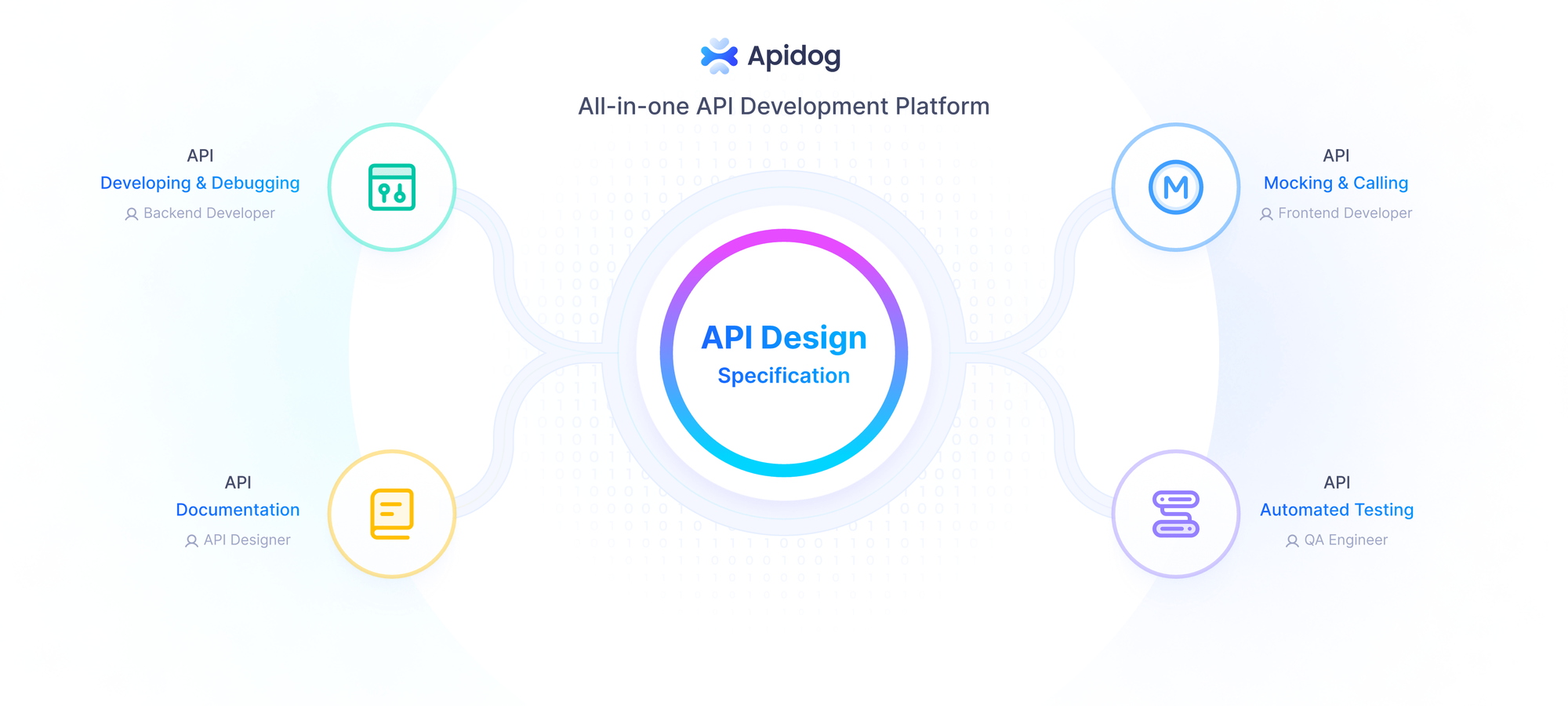
C'est là qu'Apidog intervient en tant que bien meilleure alternative. Contrairement à Postman, Apidog reste déterminé à soutenir tous les utilisateurs, qu'ils soient sur un plan gratuit ou payant. Avec Apidog, vous obtenez :
- Uncompromised Features : Même sur la version gratuite, Apidog offre des fonctionnalités robustes qui ne vous poussent pas vers un plan payant.
- User-Friendly Interface : L'interface d'Apidog est conçue pour être intuitive, ce qui facilite le passage d'autres outils.
- No Pressure : Vous ne vous sentirez pas obligé de payer pour des fonctionnalités dont vous n'avez pas besoin.
Si vous en avez assez des tactiques de Postman et que vous souhaitez un outil d'API qui vous valorise en tant qu'utilisateur, téléchargez Apidog gratuitement et voyez comment il peut simplifier votre flux de travail.
Importer des données dans Postman
Lorsque votre équipe utilise Postman et doit transférer des données ou partager des configurations de projet, vous pouvez facilement importer des données précédemment exportées de Postman, notamment des collections, des environnements, des vidages de données et des globaux.
Postman reconnaît automatiquement les données spécifiques à Postman pendant le processus d'importation, ce qui simplifie l'ensemble du flux de travail.
Étape 1. Ouvrez Postman et accédez à l'onglet Collections sur le côté gauche. Cliquez sur le bouton "Importer" situé dans le coin supérieur gauche de l'écran.
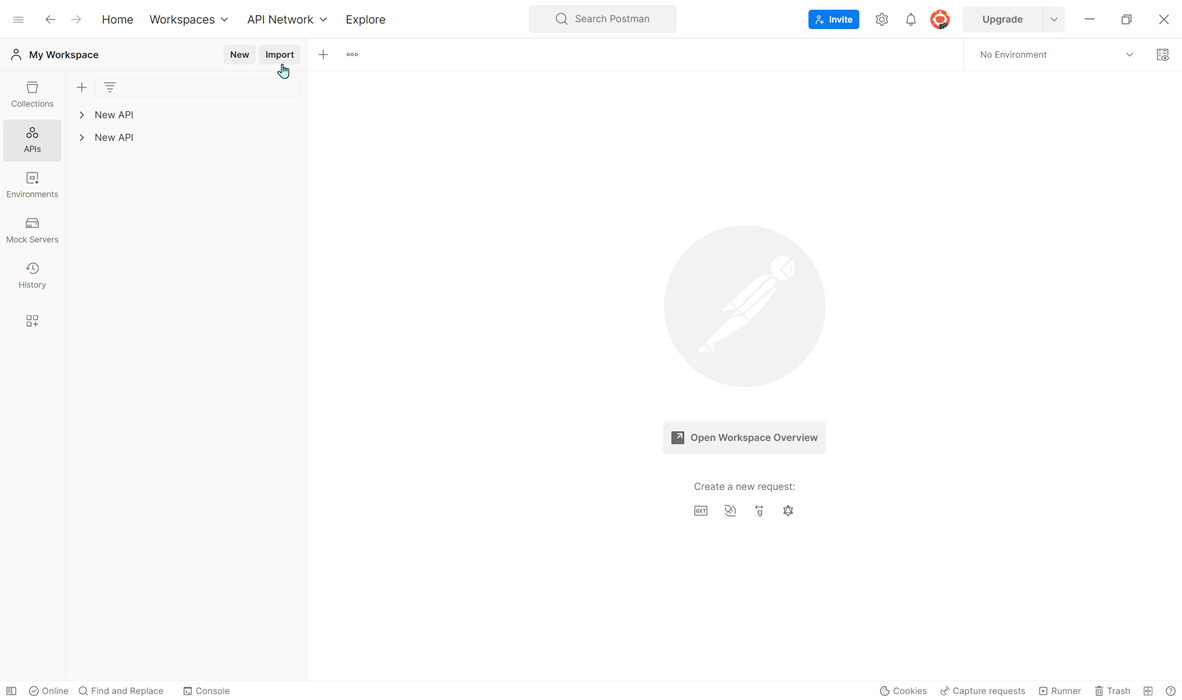
Étape 2. Dans le modal "Importer un fichier", cliquez sur le bouton "Choisir des fichiers" et sélectionnez le fichier de collection Postman que vous devez importer. Ou vous pouvez
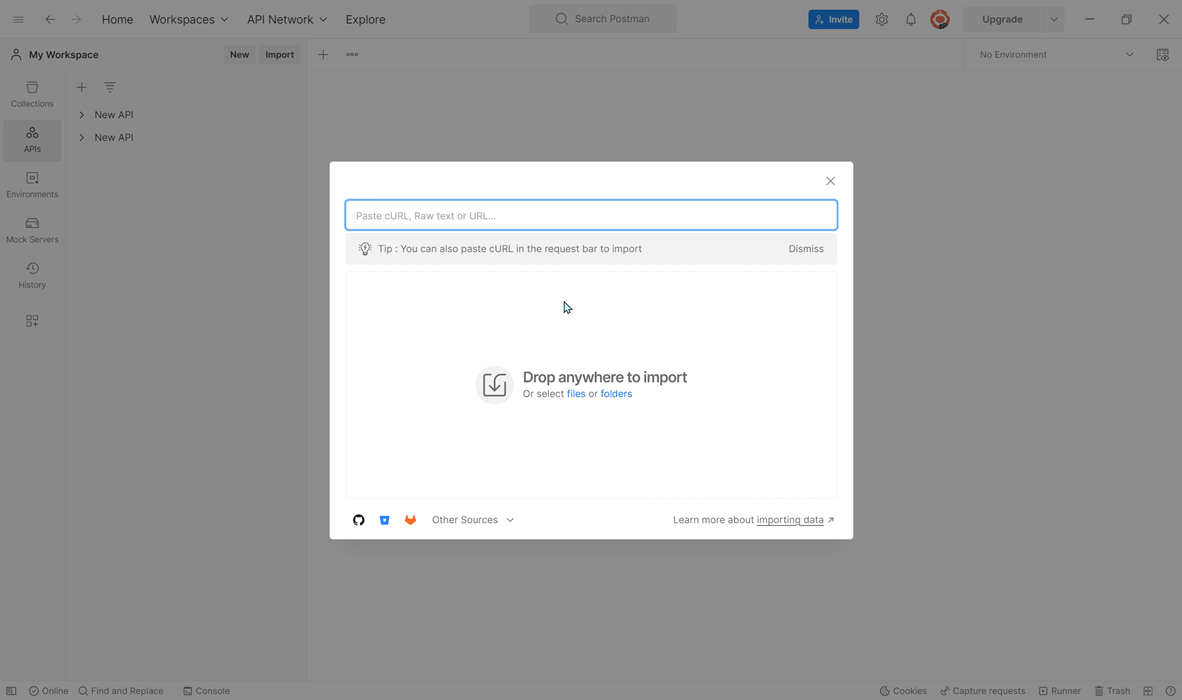
Étape 3. Une fois le fichier sélectionné, cliquez sur le bouton "Importer" pour lancer le processus d'importation.
Étape 4. Une fois le processus d'importation terminé, vous devriez voir votre collection nouvellement importée répertoriée dans l'onglet Collections.
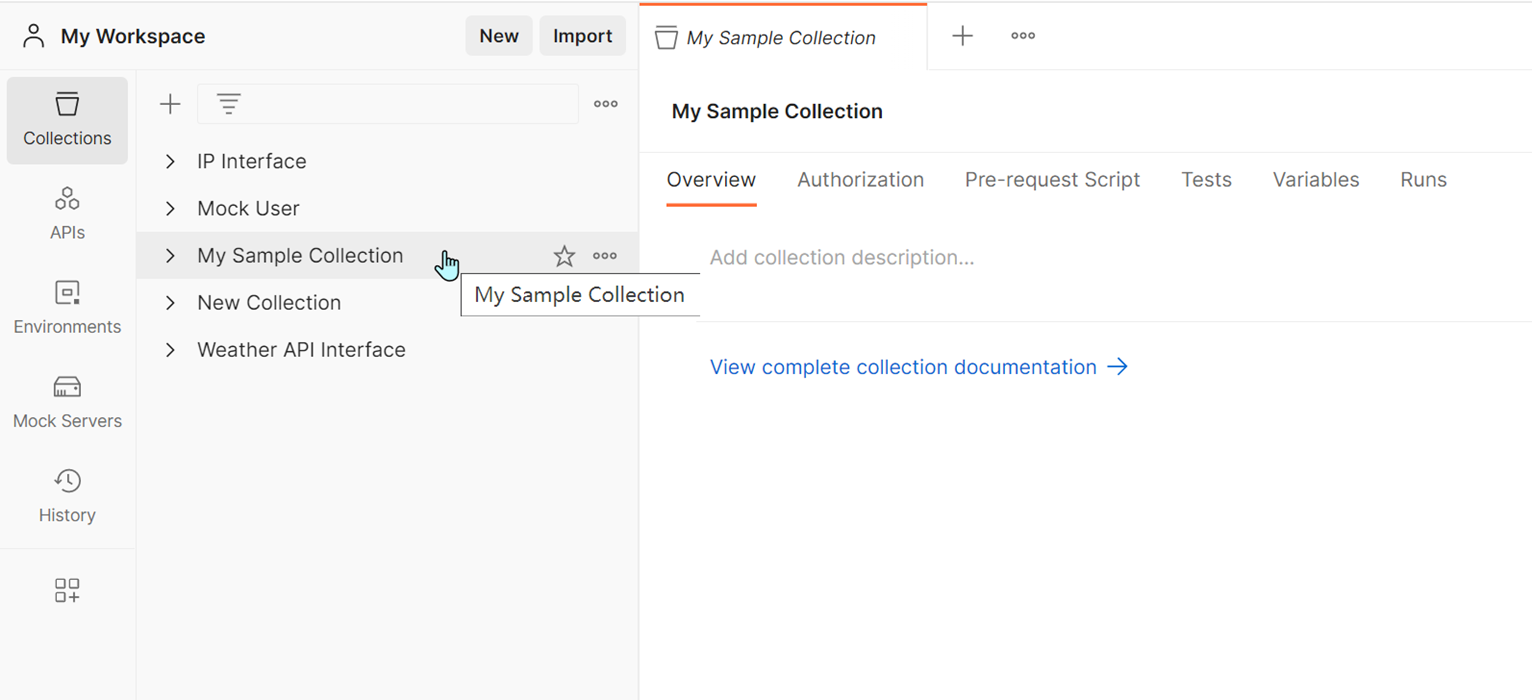
Les nouveaux plans de Postman limitent les utilisateurs Free et Basic à 25 exécutions/mois, avec 250 pour Professional et illimité pour Enterprise. Frustrés par ces limites sur l'exécution de collections locales, de nombreux développeurs passent à d'autres outils d'API. Si vous êtes dans le même bateau, passons à l'exportation des données des données vers le local.
Exporter toutes les collections Postman
Étape 1. Ouvrez Postman et accédez à la collection que vous souhaitez exporter. Cliquez sur l'icône des points de suspension (...) à côté du nom de la collection.
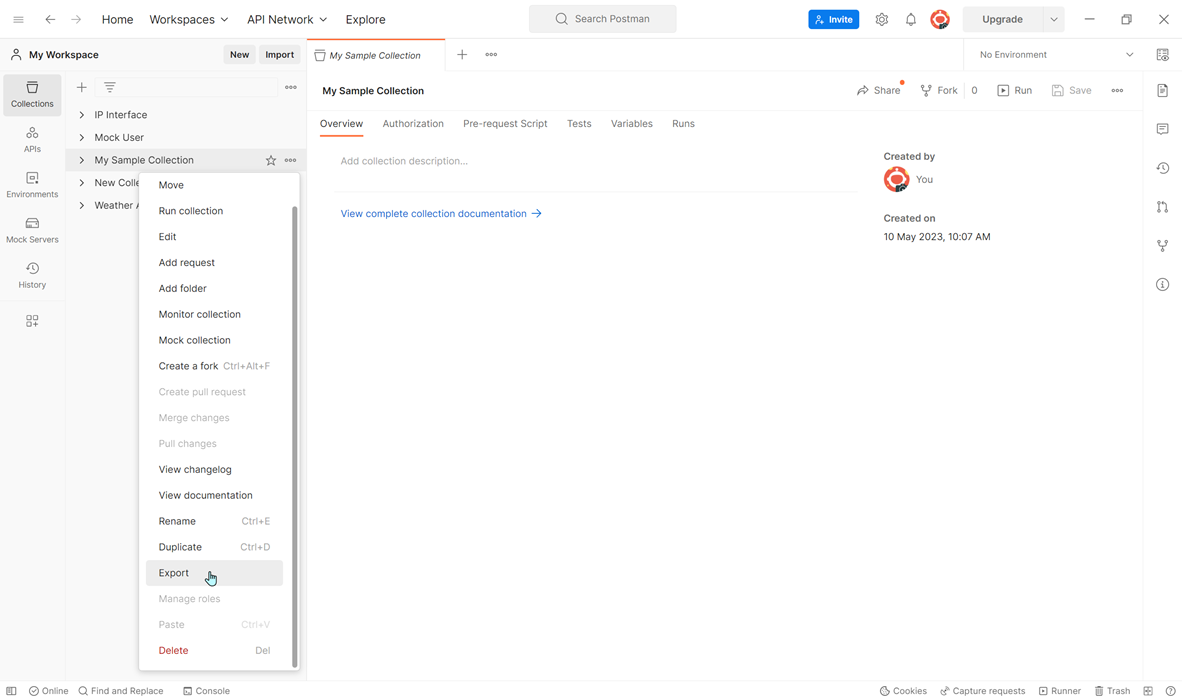
Étape 2. Sélectionnez "Exporter" dans le menu déroulant. Choisissez le format dans lequel vous souhaitez exporter la collection. Postman prend en charge une variété de formats, notamment JSON, CSV et YAML.
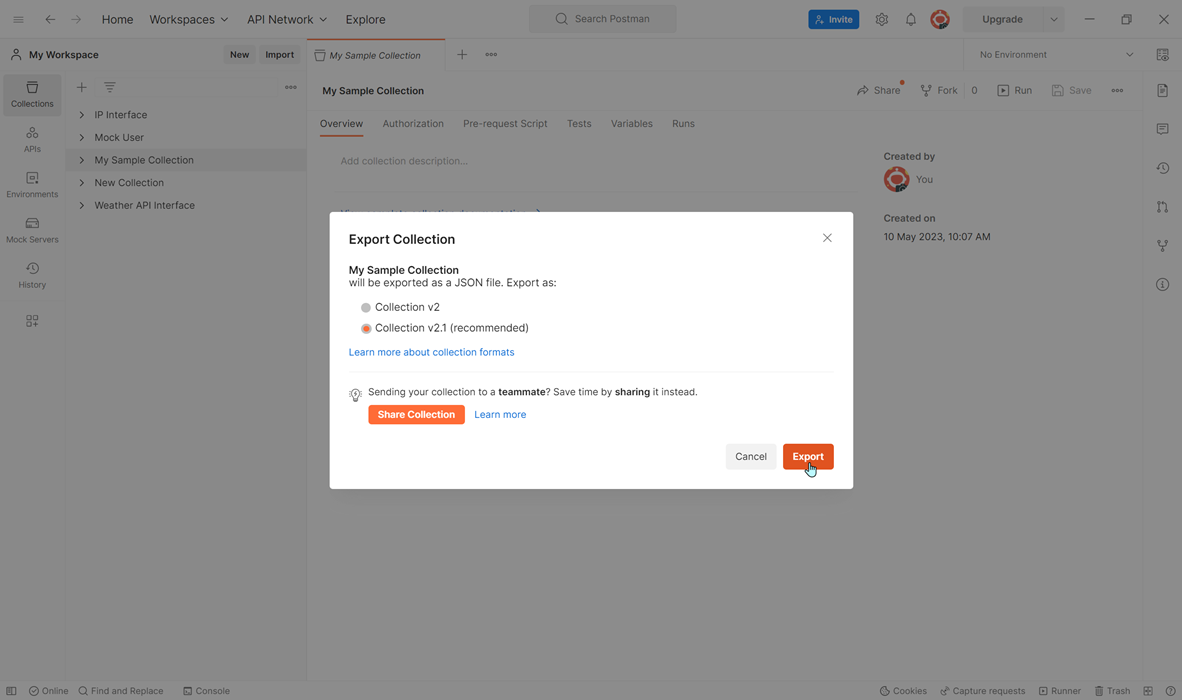
Étape 3. Choisissez l'emplacement sur votre ordinateur où vous souhaitez enregistrer le fichier exporté.
Étape 4. Cliquez sur "Enregistrer" pour exporter la collection.
Exporter toutes les collections Postman
Dans Postman, l'accès à l'onglet Données via Paramètres vous permet d'exporter toutes les collections, les environnements, les globaux et les préréglages d'en-tête dans un seul fichier zip.
Accédez à Paramètres > Données> Exportation de la date de la demande dans l'application. Après avoir sélectionné "Exporter les données", vous serez dirigé vers une zone où vous pourrez télécharger toutes les données de votre espace de travail Postman.
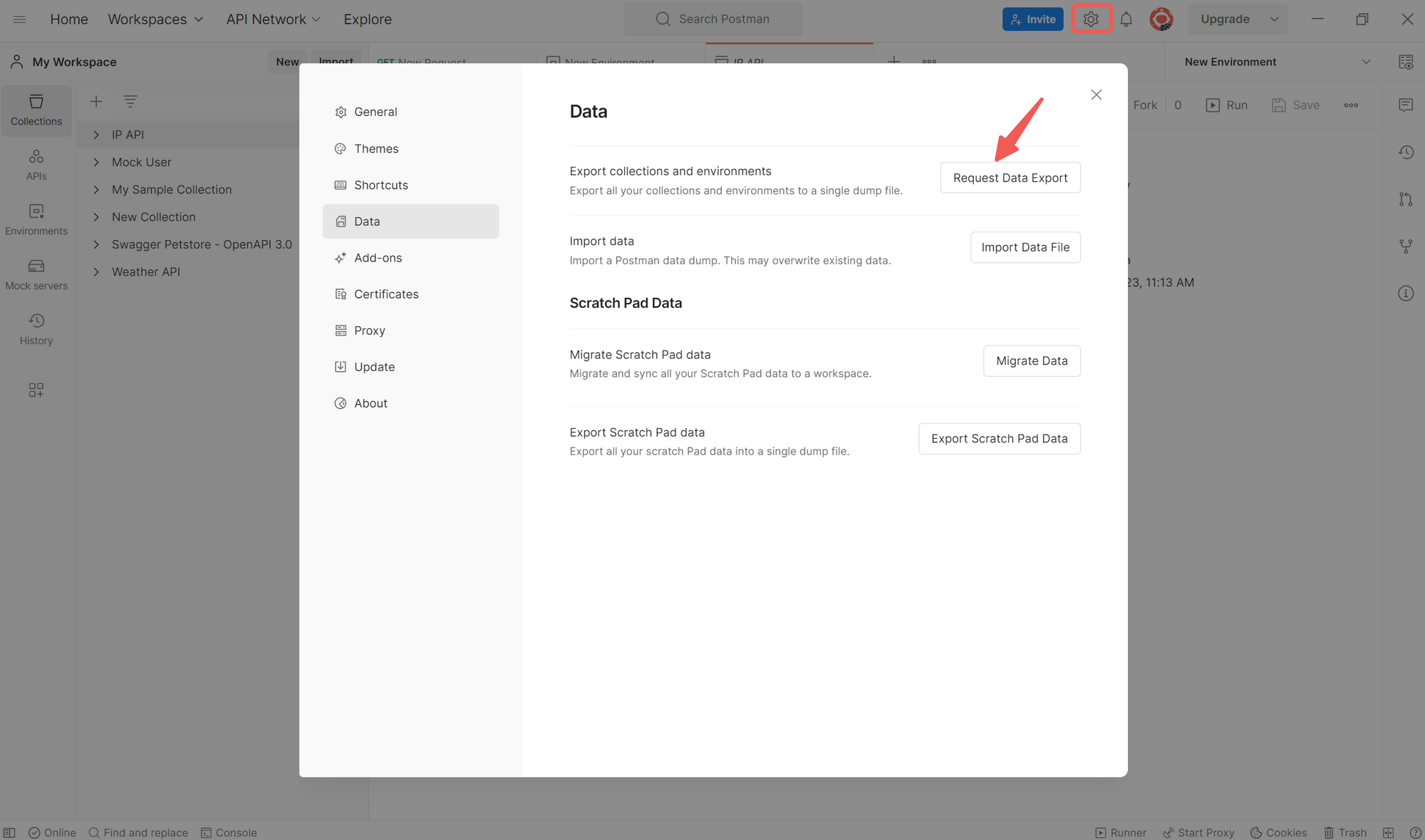
Vous recevrez une notification par e-mail lorsque les données seront prêtes à être téléchargées. En fonction de la taille des données, l'actualisation de la page affichera l'état du téléchargement jusqu'à ce que le bouton Télécharger apparaisse pour la récupération.
Méthode alternative : Importer une collection Postman dans Apidog
Étape 1. Connectez-vous à Apidog, sélectionnez "Paramètres" dans le menu de gauche, puis sélectionnez "Importer " pour importer le fichier exporté comme indiqué dans l'image.
Étape 2. Sélectionnez "Postman" et téléchargez le fichier à partir des téléchargements. Dans la dernière version d'Apidog 2.4.9, vous pouvez importer des données Postman, notamment une `collection` et plusieurs `environnements` en une seule importation.
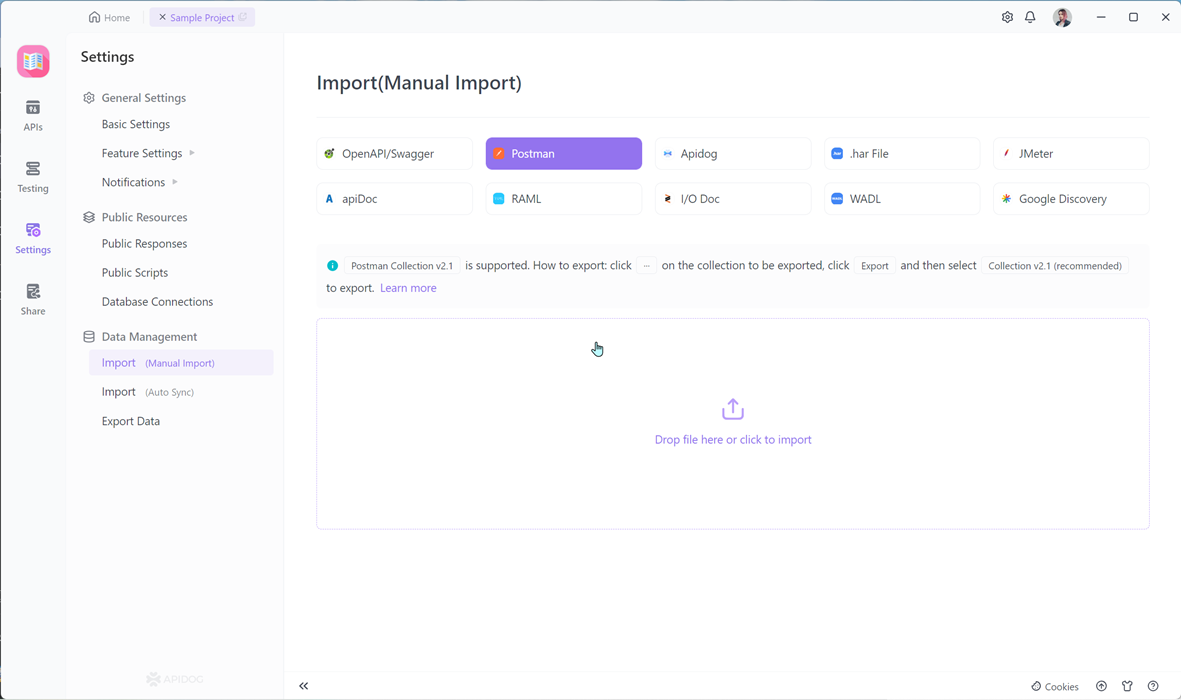
Étape 3. Téléchargez la source de données de sortie à partir de Postman. Cliquez sur "Confirmer" comme indiqué ci-dessous.
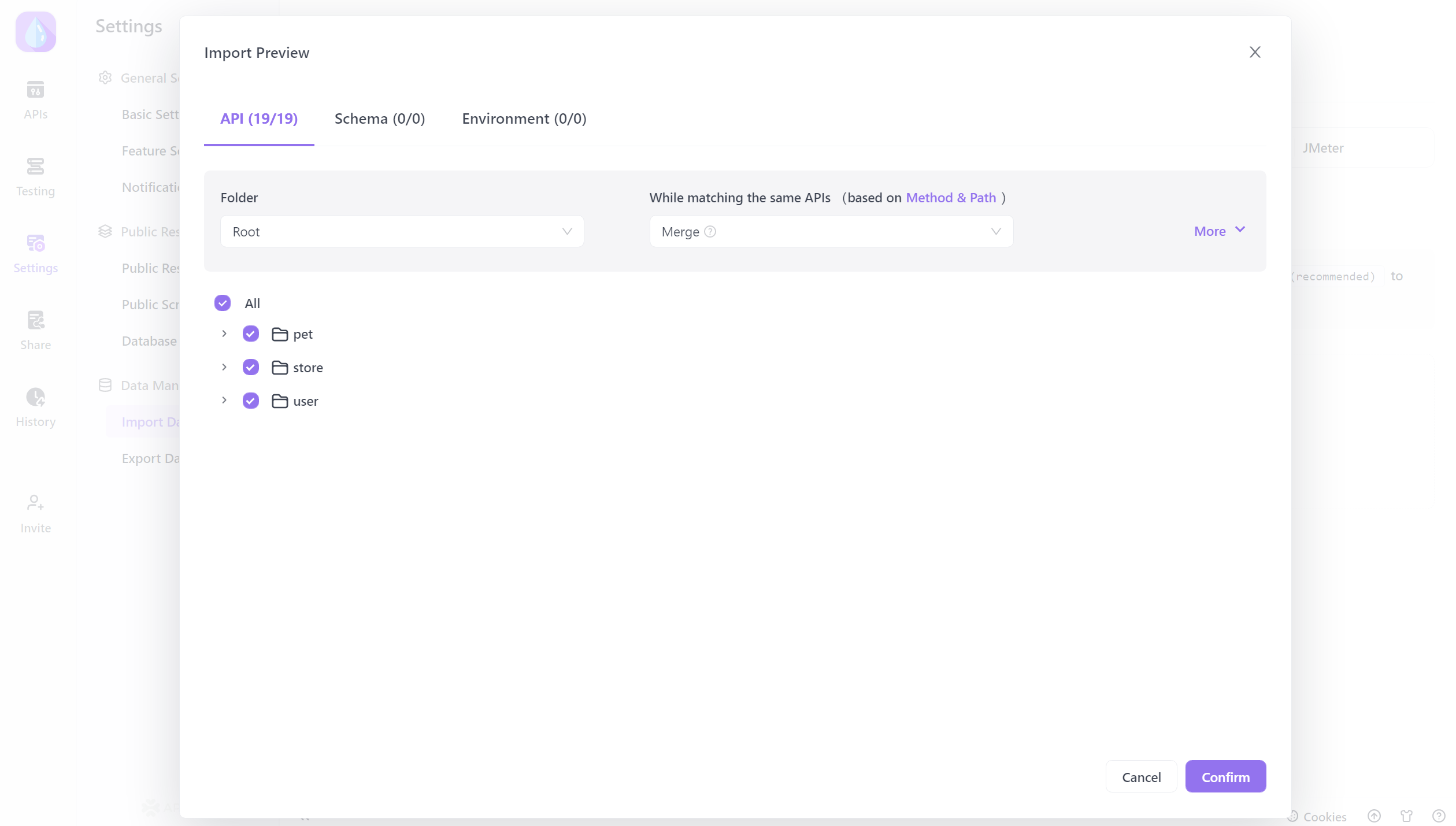
Étape 4. Après avoir importé votre collection Postman dans Apidog, vous pouvez facilement la gérer.
Vous aurez un accès complet à vos requêtes et pourrez les modifier selon vos besoins. De plus, les requêtes peuvent être organisées en dossiers, ce qui facilite la navigation dans votre collection. Dans l'ensemble, Apidog fournit une interface conviviale pour la gestion et l'organisation des collections.
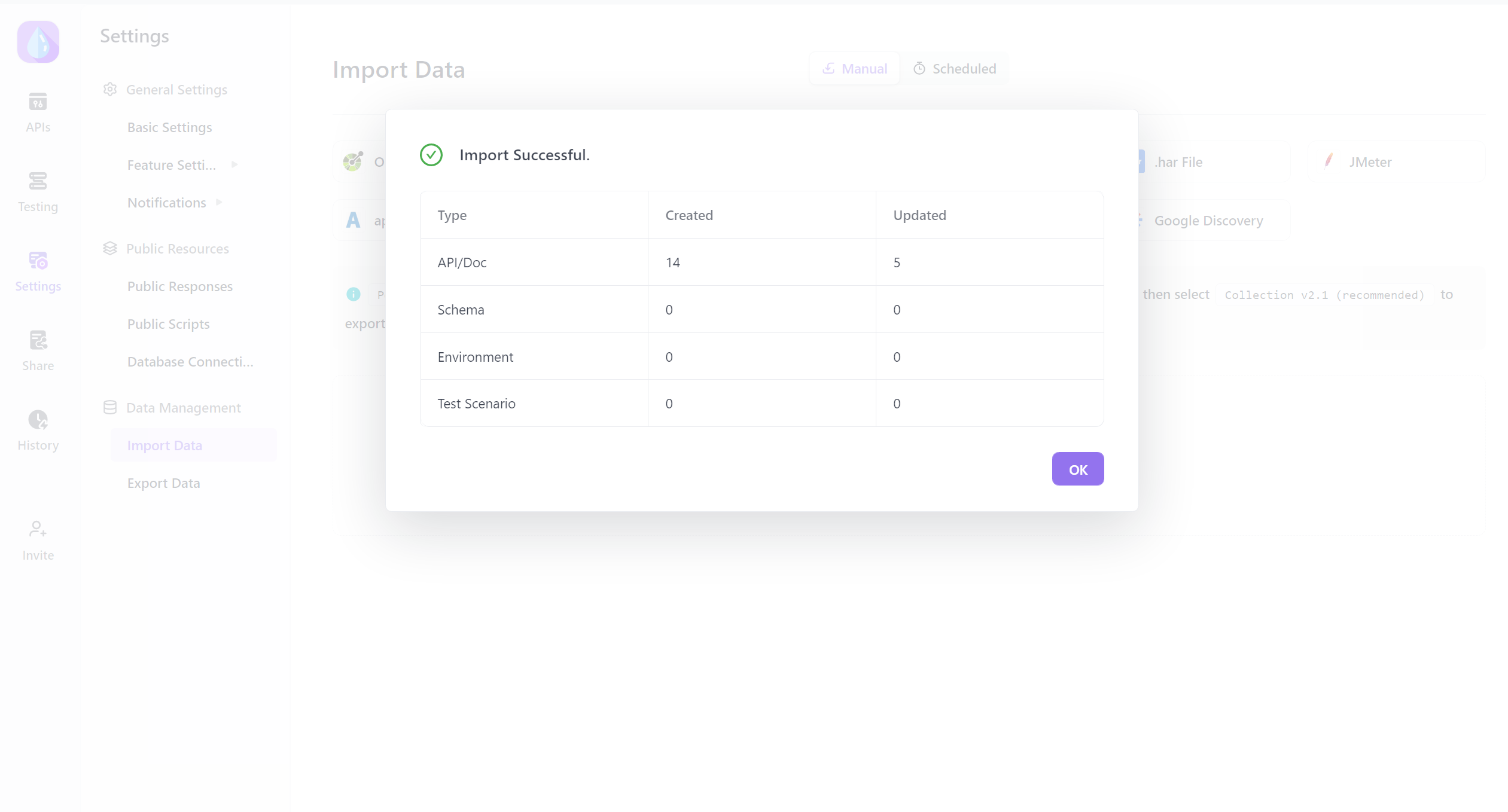
Conclusion
L'importation d'une collection Postman dans Bruno ne doit pas nécessairement être une expérience pénible. Avec les bonnes étapes de dépannage, vous pouvez surmonter la plupart des problèmes, qu'ils soient liés à la compatibilité, à la taille des fichiers ou aux différences de configuration.
Mais soyons réalistes : si vous vous retrouvez constamment aux prises avec ce genre de problèmes, il est peut-être temps de passer à un outil plus convivial comme Apidog. Après tout, pourquoi supporter d'être pressé pour de l'argent alors qu'il existe une meilleure option ?



